令人意外!ORCID目前並沒有自動跟資料庫同步 / Suprise! ORCID could not sync to Dabatase
令人意外!ORCID目前並沒有自動跟資料庫同步 / Suprise! ORCID could not sync to Dabatase
我們期望ORCID是一個研究者單一識別目錄,而可以以此修正各資料庫上同名同姓的識別問題,以及可以在作者發表新的著作時自動同步回ORCID。但是在最近的研究中,意外地發現ORCID並沒有做到「自動的同步」這件事情。
陳志銘老師的例子 / Case of Prof. Chih-Ming Chen
在引文索引資料庫Scopus上,國立政治大學的陳志銘老師一直苦於自己的著作被誤認為是國立中興大學的陳志銘老師。中興的陳老師有兩百五十幾篇著作,裡面有六十幾篇都是政大陳老師的文章。
知道ORCID可以協助作者來修正資料庫上同名同姓的問題時,政大陳老師很高興地請下面的人協助來做文章與作者對應動作,老師稱此動作「binding」。
柯皓仁老師推廣ORCID已經有很長一段時間,他寫了一篇文章教導大家如何「以Scopus鏈結ORCID」。大致上的步驟如下:
- 搜尋作者:我們先搜尋陳志銘老師的英文名稱「Chen, Chih-ming」。
- 選擇作者:很遺憾的是Scopus找不到政治大學的陳老師,原因是因為原本在Scopus上陳老師只有一篇文章,因此不會被列到Scopus中。這件事情在與Scopus客服多次來往之後,經由客服找到陳志銘老師的AuthorId之後,才能直接連到陳志銘老師的個人頁面。
- 在個人頁面上,增加到ORCID:這時候會開啟ORCID的登入畫面,需要輸入ORCID帳號密碼後登入。
- 再次選擇作者:這是為了要找尋文章的先前準備。
- 選擇偏好使用的作者名稱
- 選擇要加入的文章,或是額外搜尋Scopus原本沒有列入的文章。
- 檢視文章對應的結果
- 將結果送到Scopus的Author ID:請Scopus的工作人員協助修正文章與作者的對應,需要7個工作天
- 匯出著作清單到ORCID:介面中是「Send my publication list」按鈕,這個用意就是匯出到ORCID。
由於卡在找不到陳老師的AuthorID這個節骨眼上,所以整個匯入與辨識動作花了不少時間。陳老師在Scopus上60篇的文章用了兩個工作天才彙整完成,不過必須要等7個工作天之後,Scopus上才能正確顯示之前手動辨識的資料。
Scopus的資料並沒有同步到ORCID / Scopus would not sync to ORCID automatically
看到Scopus上正確顯示自己的60篇文章資料,陳老師很是高興啊。可是當我們打開ORCID資料時赫然發現到:
著作竟然只有1篇!
(雖然截圖是2篇,但1篇是我的測試,並不是真的老師的文章)這一篇是當初老師在Scopus正確對應到老師資料的那一篇文章,我們之前先用上述步驟把這篇匯入到ORCID。但是過了7個工作天之後正確對應的其他59篇卻沒有自動匯入到ORCID。
這讓我們心中冒出了一個巨大的問號:難道Scoups的「增加到ORCID」功能,實際上不會自動增加嗎?
因此這就讓我開始想從不同角度來測試看看ORCID與Scopus資料庫之間的同步能做到什麼程度。
臺大醫學院詹老師的案例 / Case of Prof Chan
讓我們來看看臺大醫學院AcademicHub中詹老師的情況。臺大的AcademicHub以與ORCID自動同步的強大功能聞名於圖書館界,讓不少人為之嚮往。而從這個頁面上我們可以看到詹老師的著作總共收錄了20篇。
連到詹老師的ORCID個人頁面,也可以看到這20篇著作。這可是跟香港大學學術庫只是在作者欄位記錄ORCID ID,可是著作幾乎沒有同步到ORCID是不同層次的境界啊!
ORCID的清單上我們可以看到大部分都跟Scopus相連結,因此我們再來進一步看看Scopus上詹老師的AuthorID頁面。
著作竟然是21篇。
比較ORCID上的著作跟Scopus新增的結果,新的著作是2014年10月發表的文章:
比對該篇文章的內容,的確是臺大詹老師的著作沒錯。我推測可能是因為詹老師發表時有登錄ORCID,但是我找不到他發表這篇文章的European Journal of Cardio-thoracic Surgery使用的投稿系統CTSNet有使用ORCID的相關資訊就是了。
文章發表到今日已經過了8個月,儘管仍然可能有處理延後等可能性在,但從這個結果來看,Scopus很有可能不會同步資料回到ORCID。
ORCID可以同步到Scopus去嗎? / Is it possible to snyc publications from ORCID to Scoups?
剛剛我們看到了柯老師教我們如何從Scopus匯入資料到ORCID,但是老實說上面幾個步驟下來還是有點麻煩,而且怎麼看都像是在幫Scopus維護資料,而甚至修正後的資料也不太像會回到ORCID。
那麼我們能不能逆向思維:藉由在ORCID上維護正確的著作目錄,來修正Scopus上的辨識作者錯誤的問題?這也是我們一直在追求作者權威控制的最終目的,讓我們來試試看這個功能是不是能夠正常運作。
這一篇是我的著作,但很遺憾的是,這篇文章被誤認為是嘉義大學的Chen, Yongting。
讓我在ORCID上用手動的方式詳細地新增這筆資料到我的Works中,甚至連DOI「10.1108/02640471211241681」都填進去了。
結果Scopus上這篇文章依然是在嘉義大學的Chen, Yongting底下,沒有立即自動更新。
錯誤記錄在ORCID上的測試 / How about to add a work but I am not author?
ORCID可以手動新增著作這點,看起來並不像會跟Scopus一樣,會請人花一段時間來審核,而是像是Facebook一樣可以自行新增。於是我們就做了另一個測試:如果在ORCID上故意輸入錯誤的著作文章,而仍然是作者同名同姓的話,那會有什麼結果?
這一篇文章雖然不是我的著作,但裡面有另一位真正是嘉義大學Chen, Youg-Ting的作者姓名。
由於上面輸入了DOI無效,這次我特別從該篇文章的網址找出Scopus Identifier (EID):「2-s2.0-84923949778」來記錄看看。
結果Scopus依然不會同步更新。
文章記錄的來源 / Who add your work?
新增的時候,ORCID會記錄新增資料的來源者是誰。如果是我自己新增的記錄,就會記錄我的名字;如果是用上述方式來自於Scopus匯入的資料,就會有Source: Scopus to ORCID的記錄。也許這會是辨識這筆資料到底是否是由權威單位新增的重要欄位,但這也意味著由ORCID並不鼓勵作者自行在ORCID頁面上新增著作,因為作者可能會自己亂寫,就跟我這個測試一樣。
學術出版與ORCID的整合程度 / Is publisher already for ORCID?
ORCID在我的期望中,一直以為是一個能夠自動記錄作者著作的有力工具。照理來說,當研究者投稿到期刊時,如果一併記錄了ORCID,那麼就應該可以自動記錄到ORCID的著作目錄中。
教育資料與圖書館學是一個已經從學術傳播的源頭支持ORCID,可以看到這篇「台灣圖書資訊學期刊論文之文內引用錯誤研究」的作者都已經標示了ORCID ID。
但是回到作者的ORCID頁面,我們可以注意到這篇文章仍然是作者手動自行增加的記錄,而不是由機構或其他單位自動新增的結果。
教育資料與圖書館學這本期刊是被收錄在EBSCO Host,而不是Scopus。但是EBSCO Host中我找不到如何用ORCID來搜尋作者的方法,在該資料庫中依然是用名字在串聯作者。
在Scopus上無法搜尋ORCID / Could not search ORCID on Scopus
在這段過程中,我們發現另一個意外的問題。儘管我們幫陳志銘老師在Scopus的AuthorID正確地對應到ORCID,可是卻沒辦法用Scopus作者搜尋陳志銘老師的ORCID「0000-0002-7088-5516」。
另一方面,詹老師的ORCID「0000-0003-3410-605X」甚至連搜尋都無法使用,這可能是因為Scopus以為ORCID只有數字,而「X」卻是在數字範圍之外的錯誤資料。
但是我另外搜尋林老師的ORCID「0000-0002-4894-8031」時,Scopus就能夠正確地顯示結果出來。
這也是令我們感到意外的問題,也可能是Scopus目前對於ORCID的整合也尚未成熟吧?
結語:ORCID尚未良好地整合到資料庫 / Conclusion: ORCID is not integrated to database automatically
如果暫時不考慮資料彙集可能是排程或延後進行的問題,那麼根據以上測試的結果我們可以獲得以下結論:
- Scopus會收錄作者新發表的文章,並對應到Scopus Author ID作者的著作目錄中。(但不確定這是不是因為ORCID的關係)
- Scopus新增的文章不會自動同步到ORCID。
- ORCID手動新增的文章不會自動同步到Scopus。不論是對是錯,或是資料是否完整。
- Scopus的Author ID即使記錄了ORCID,依然無法全面使用ORCID來搜尋作者。
比較令人困擾的是2跟3無法自動同步的這點。因此以下我跟大家討論一下,看看未來ORCID是否會做到這種程度的可能性。
Scopus可能自動同步到ORCID嗎? / Will Scopus sync to ORCID?
有一種說法是:ORCID是非營利機構,Scopus是盈利企業,所以盈利企業應該不會平白無故貢獻自己辛苦整理的書目資料給ORCID。也就是說,看起來這件事情不太可能。
當然,我們相信在圖書館工作的人都是心地善良、無悔付出的好人,也許有朝一日Scopus良心發現,可能會有所改善。
ORCID可能自動同步到Scopus嗎? / Will ORCID sync to Scopus嗎?
同樣地也有一種說法:ORCID是站在開放的角度,但是Scopus則是盈利事業。因此要一個非營利單位來修改賣錢系統上的資料,也一樣不太可能。
不過在談ORCID到底能不能同步到Scopus的這件事情之前,我想應該要先解決ORCID自行建置的著作目錄可能不具權威性,也就是作者自行亂建錯誤資料的問題。審查資料的正確性需要花費大量的人力,這是一個非營利單位ORCID可能負荷的了的工作嗎?我內心充滿質疑。
ORCID是一個可信賴的目錄嗎? / Is ORCID an authoritative directory?
從上面的討論看下來,目前的ORCID只能說是一個開放資料交換的目錄,有提供現在流行的RESTful API。然而,ORCID尚未有良好的權威控管,也沒有全自動地跟其他資料庫之間整合,以維護作者資料的正確性。
ORCID要做到廣納百川、成為最終大家參考、分析的權威目錄,可能還得要先克服前面的眾多問題。到底是否值得在ORCID維護自己的著作目錄,我認為可能還要再觀望一陣子比較好。
題外話,在Google學術搜尋上維護我的著作目錄如何呢?
(more...)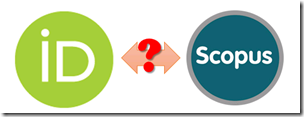
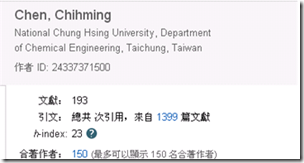
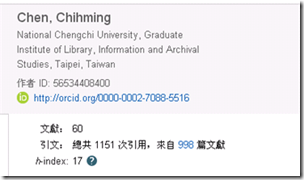

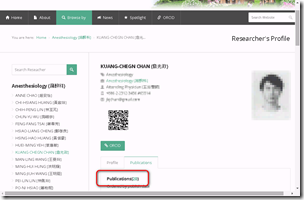
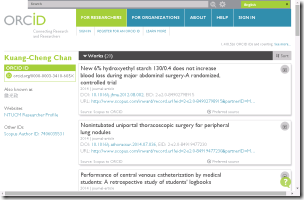
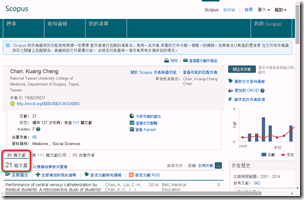
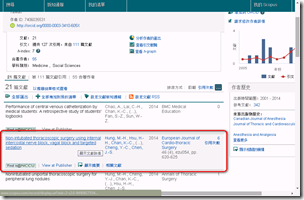

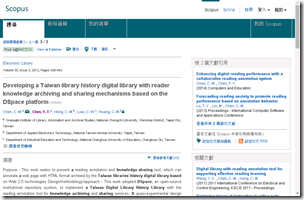
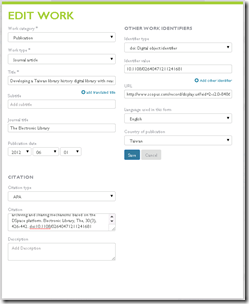
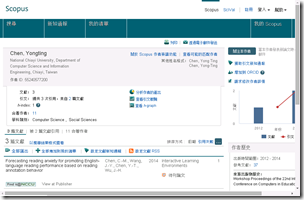
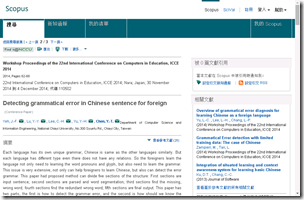
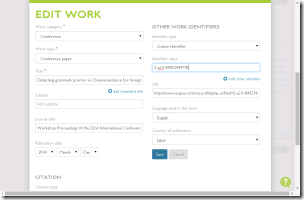
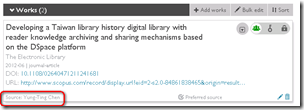
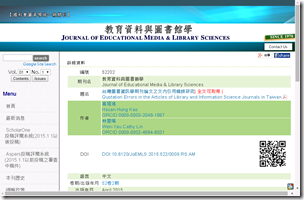
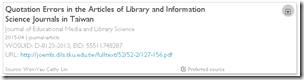
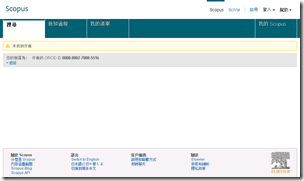

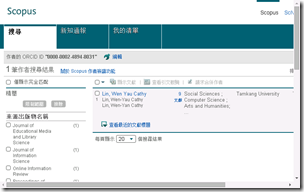


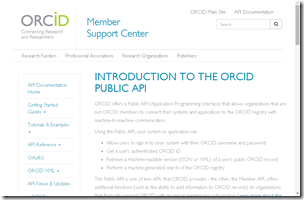
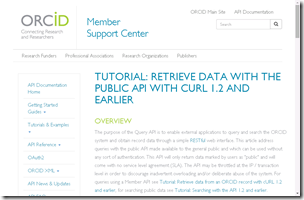
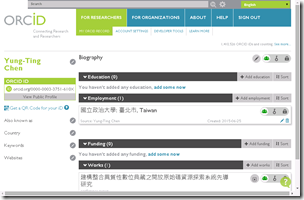
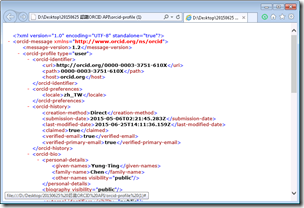


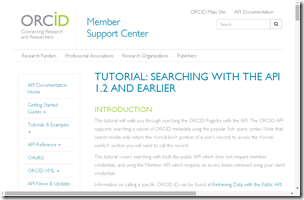








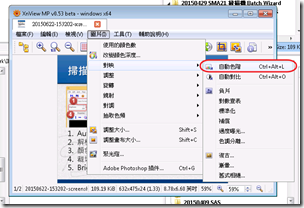



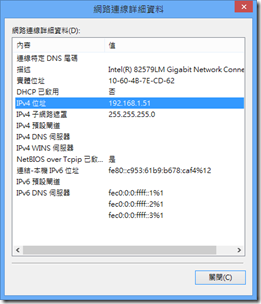
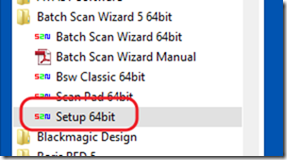


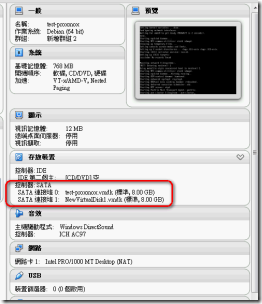


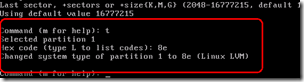

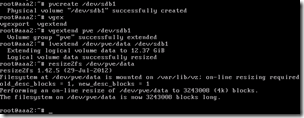


Comments